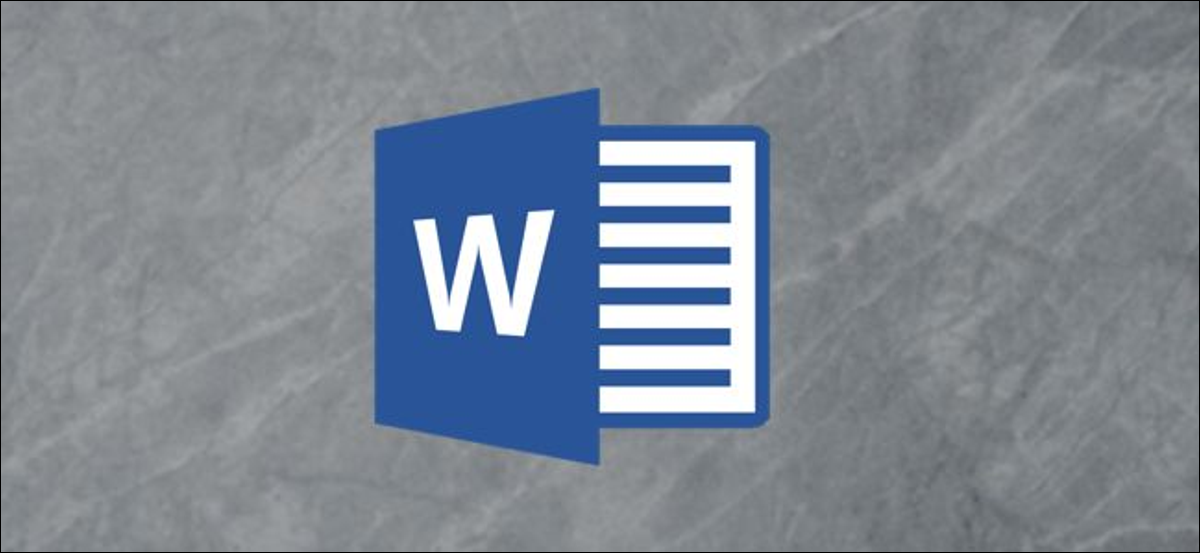
Les documents se présentent sous différentes formes et tailles, comme légal ou brochures. Et Parole, vous pouvez modifier le format de papier pour l'adapter au type de document sur lequel vous travaillez ou modifier le format de papier par défaut pour tous les nouveaux documents. Nous vous guiderons à travers!
Modifier le format de papier d'un document
Lorsque vous êtes prêt à modifier la taille du papier d'un fichier Word, ouvrir le document et accéder au groupe “Paramètres de la page” dans l'onglet “Concevoir”. Ici, cliquez sur “Taille”.
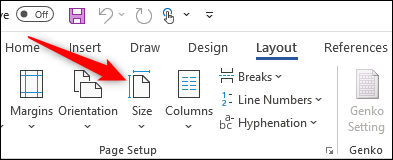
Un menu déroulant apparaîtra dans lequel vous verrez une liste généreuse de formats de papier. Sélectionnez simplement une option dans cette liste pour modifier le format de papier de l'ensemble du document.
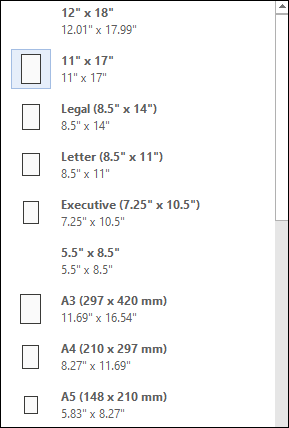
Modifier le format du papier à partir d'un point spécifique
Il peut arriver que vous deviez utiliser deux formats de papier différents dans le même document Word. Vous pouvez facilement y parvenir en quelques étapes seulement.
Premier, assurez-vous que le curseur est à l'endroit où vous voulez que le nouveau format de papier commence. S'il se trouve au milieu d'une page, il se déplacera simplement vers une nouvelle page après avoir choisi la nouvelle taille.
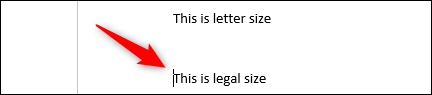
Ensuite, retourner au groupe “Paramètres de la page” de l'onglet “Concevoir” et cliquez “Taille” de nouveau. Cette fois, malgré cela, au lieu de choisir une option dans la liste, cliquez sur “Plus de formats de papier” en bas du menu.
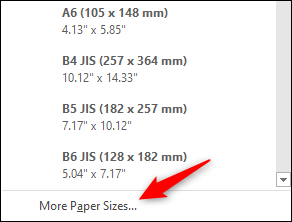
Ici, dans l'onglet “Papier” dans la boîte de dialogue “Paramètres de la page”, sélectionnez la taille souhaitée dans “Format du papier”.
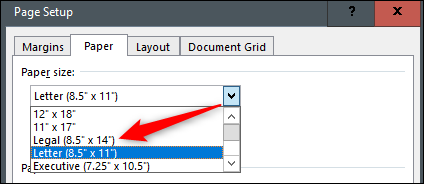
Au bas de la boîte de dialogue, cliquez sur la flèche déroulante en regard de “Postuler à”, cliquez sur “Ce point en avant” et, ensuite, cliquez sur “Accepter”.
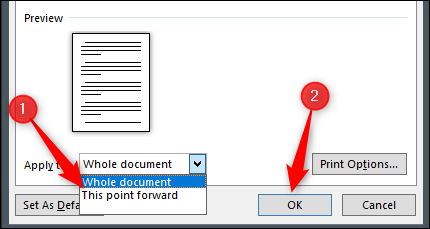
L'emplacement de votre curseur apparaît maintenant sur une nouvelle page avec le nouveau format de papier.
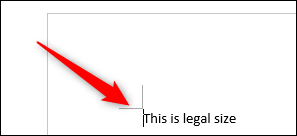
Modifier le format de papier par défaut dans Word
le format de papier Word par défaut est “Lettre”, qu'est-ce que ça mesure 8.5 X 11 pouces. Si vous utilisez une taille différente plus souvent que la taille par défaut, vous pouvez modifier la taille par défaut de tous les nouveaux documents. De cette façon, vous n'aurez pas à modifier le format du papier pour chaque nouveau document que vous créez.
Pour faire ceci, allez dans Disposition> Taille> Plus de tailles de papier. Dans le dialogue “Configurer la page”, cliquez sur “Papier” puis dans la flèche déroulante en regard de “taille de papier”.
Sélectionnez le format de papier que vous souhaitez déterminer par défaut pour tous les futurs documents.
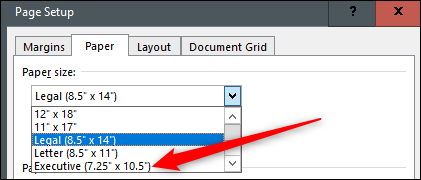
Au bas de la boîte de dialogue, cliquez sur “Déterminer par défaut”.
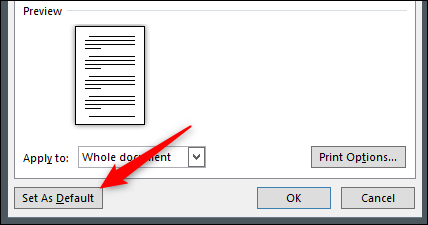
Un message apparaît vous demandant de confirmer le changement; cliquez sur “Oui”.
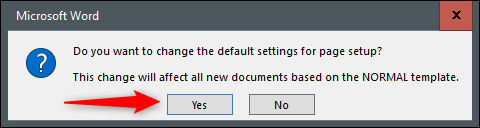
Cliquez sur “Accepter” pour fermer la boîte de dialogue Mise en page. La prochaine fois que j'ouvre Word, le format du papier sera celui que vous venez de choisir.






